إصلاح: لا يتصل Echo Dot بشبكة WiFi ، ولا يعرض الإنترنت
Miscellanea / / March 23, 2022
يظهر عدد متزايد من مكبرات الصوت الذكية في السوق ، مما يمنح المستهلكين المزيد من الخيارات. مع الأمازون صدى دوت الجيل الرابع ، يمكن للمستخدمين الاستماع إلى الموسيقى وإكمال المهام وغير ذلك الكثير بمجرد التحدث بكلمة واحدة.
بالإضافة إلى ذلك ، يتمتع الجيل الرابع من Amazon Echo Dot بجودة صوت رائعة ويمكن الوصول إليه وبأسعار معقولة ، مما يجعله أفضل مكبر صوت ذكي صغير في السوق. أحد الأسباب الرئيسية التي تجعل Amazon Echo Dot هو الأفضل هو جودة الصوت ، والتي يمكن أن تكون عاملاً حاسماً عند شراء واحدة.
ولكن ، هناك مشكلة تحدث مع Echo Dot لأنها لا تتصل بشبكة WiFi أو لا تظهر أي اتصال بالإنترنت. لذلك ، إذا كنت لا تعرف كيفية إصلاح هذه المشكلة ، فتأكد من اتباع هذا الدليل حتى النهاية. يوفر هذا الدليل جميع الإصلاحات الضرورية التي ستساعدك في حل المشكلة إذا كان Echo Dot الخاص بك لا يتصل بشبكة WiFi أو لا يعرض الإنترنت.

محتويات الصفحة
-
كيفية إصلاح عدم اتصال نقطة الصدى بشبكة WiFi ، وعدم إظهار الإنترنت
- الإصلاح 1: أعد تشغيل جهازك
- الإصلاح 2: تحقق من سرعة الإنترنت
- الإصلاح 3: دورة الطاقة لجهاز التوجيه الخاص بك
- الإصلاح 4: تحقق من كلمة مرور WiFi الخاصة بك
- الإصلاح 5: تأكد من أن المسار واضح
- الإصلاح 6: إعادة تعيين نقطة Alexa Echo
- الإصلاح 7: اتصل بفريق الدعم
كيفية إصلاح عدم اتصال نقطة الصدى بشبكة WiFi ، وعدم إظهار الإنترنت
إذن ، إليك بعض الحلول التي يمكنك استخدامها لحل ما إذا كان Echo Dot لا يتصل بشبكة WiFi أو لا يظهر أي خطأ في الإنترنت. لذلك ، إذا كنت تواجه نفس الخطأ ، فتأكد من تنفيذ كل طريقة ناقشناها هنا.
الإصلاح 1: أعد تشغيل جهازك
عندما تحدد خيار إعادة التشغيل في Echo Dot ، فأنت تخبر أو تجبر نظام التشغيل الخاص بك على إعادة التشغيل. ومع ذلك ، يمكنك ببساطة إيقاف تشغيل جهاز Echo أو Alexa أو فصله ، ثم إعادة تشغيله وإعادة الاتصال بشبكة WiFi.
بالإضافة إلى ذلك ، فإن إعادة التشغيل الفعلي لجهاز يدعم Alexa سيؤدي في بعض الأحيان إلى حل المشكلة. علاوة على ذلك ، أبلغ العديد من المستخدمين سابقًا أن هذا ساعدهم في حل هذا النوع من المشكلات ؛ لذلك ، يجب عليك تجربة ذلك ومعرفة ما إذا كان يساعدك أم لا.
الإصلاح 2: تحقق من سرعة الإنترنت

قد تحصل على Echo Dot لا يتصل بشبكة WiFi أو لا يظهر أي اتصال بالإنترنت بسبب اتصال الإنترنت السيئ أو الضعيف. لذلك ، يجب عليك التأكد من أن الإنترنت الخاص بك يعمل بشكل صحيح. ومع ذلك ، يمكنك ببساطة التمرير إلى ملف جهاز اختبار سرعة Ookla موقع الويب واختبر سرعة الاتصال لديك.
في غضون ذلك ، إذا وجدت أن السرعة ليست جيدة ، فلا داعي للقلق ؛ يمكنك تجربة دورة تشغيل جهاز التوجيه الخاص بك ، كما هو مذكور في هذا الدليل.
الإعلانات
الإصلاح 3: دورة الطاقة لجهاز التوجيه الخاص بك
هناك عدة أسباب تجعل تدوير الطاقة لأجهزة توجيه WiFi أو أنظمة الشبكات فكرة جيدة بين الحين والآخر. ومع ذلك ، فإن تدوير الطاقة لجهاز التوجيه / المودم يعمل على تحديث البرامج الثابتة الخاصة بك. يمكنه أيضًا تحسين سرعة اتصالات الإنترنت ، وإزالة الأجهزة غير المرغوب فيها من شبكتك ، وربما إيقاف الوصول غير المرغوب فيه إلى شبكة WiFi الخاصة بك.
لذلك ، يجب أن تحاول إعادة تدوير جهاز التوجيه / المودم في حالة ملاحظة أن اتصال WiFi يعمل بشكل صحيح. لذلك ، للقيام بذلك ، يمكنك ببساطة توصيل جميع الأسلاك من جهاز التوجيه الخاص بك بعد إيقاف تشغيل زر الطاقة. بعد ذلك ، انتظر لمدة 10 دقائق وقم بتوصيل جميع الأسلاك.
ثم قم بتشغيل زر الطاقة. الآن ، تحقق مرة أخرى من سرعة الاتصال. ومع ذلك ، إذا استمر ظهور خطأ اتصال ضعيف ، فحاول الاتصال بمزود خدمة الإنترنت واطلب منه إصلاحه.
الإعلانات
الإصلاح 4: تحقق من كلمة مرور WiFi الخاصة بك
هل تحققت مما إذا كنت قد أدخلت كلمة مرور WiFi بشكل صحيح أم لا؟ حسنًا ، هناك احتمالية أنك قد غيرت كلمة مرور WiFi مؤخرًا وأدخلت الآن كلمة مرور خاطئة ، بسبب حصولك على هذا الخطأ.
لذلك ، ننصحك بالتحقق من كلمة مرور WiFi الخاصة بك والتأكد من إدخالها بشكل صحيح. بعد ذلك ، سترى أنه يتم حل Echo Dot تلقائيًا لأنه لا يتصل بشبكة WiFi أو لا يظهر أي مشكلة في الإنترنت.
الإصلاح 5: تأكد من أن المسار واضح
في بعض الأحيان ، قد يكون سبب هذا الخطأ هو وجود كائن صعب بين مسار موجه WiFi و Echo Dot. لذلك ، عليك التأكد من عدم وجود جسم صلب بين مسار جهاز توجيه WiFi و Echo Dot وتحقق مما إذا تم حل المشكلة أم لا.
الإصلاح 6: إعادة تعيين نقطة Alexa Echo
لذا ، هل جربت جميع الإصلاحات ولكنك لا تزال تحصل على Echo Dot لأنه لا يتصل بشبكة WiFi أو لا يظهر أي مشكلة في الإنترنت. بعد ذلك ، من المحتمل أن تحصل على هذا النوع من الأخطاء بسبب بعض مشكلات توافق البرامج. لذلك ، ننصحك بإعادة ضبط Alexa Echo Dot ثم التحقق مرة أخرى مما إذا كان جهازك قد بدأ الآن في العمل بشكل صحيح أم لا. إذن ، إليك الإرشادات التي ستساعدك:
- بادئ ذي بدء ، الإطلاق اليكسا التطبيق وانقر على الأجهزة الرمز الموجود في الركن الأيمن السفلي.
- الآن ، انقر فوق إيكو وأليكسا ضمن علامة التبويب "الأجهزة" وحدد جهازك من القائمة.
-
ثم ، في الشاشة التالية ، انقر فوق ملف اعدادات المصنع زر.
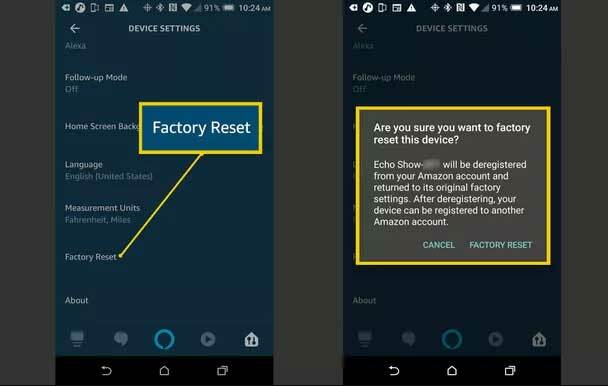
الإصلاح 7: اتصل بفريق الدعم
على الرغم من أن خدمة العملاء تتغير من مستهلك إلى آخر ، إلا أنك ستكون على المسار الصحيح طالما أنك تتبع معاييرنا. لذلك ، إذا لم يساعدك شيء ، فتأكد من ذلك اتصل بفريق الدعم واطلب منهم حل المشكلة. ومع ذلك ، بناءً على كيفية شرحك للمشكلة ، قد تتلقى ردًا من المسؤولين في غضون أيام عمل قليلة.
اقرأ أيضا: كيفية إصلاح خطأ Amazon Echo 7-3-0-0-1
لذلك ، هذا كل شيء عن كيفية إصلاح Echo Dot لأنه لا يتصل بشبكة WiFi أو لا يعرض الإنترنت. نأمل أن يكون هذا الدليل قد ساعدك. ولكن ، إذا كنت بحاجة إلى مزيد من المعلومات بخصوص Echo Dot ، فقم بالتعليق أدناه.



